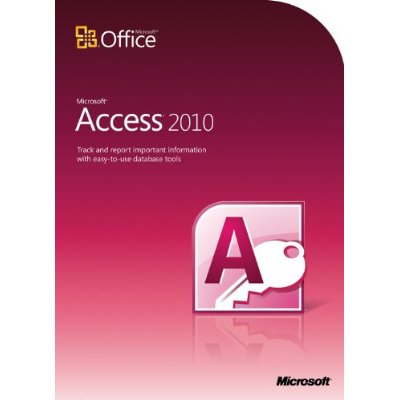Barra de Inicio:
Pegar: Se usa para pegar texto o imágenes del mismo archivo o de otro.
Cortar: Sirve para cortar la sección y pegarla en el portapapeles.
Copiar: Copia la sección y la pega en el portapapeles.
Copiar formato: Copia el formato de un sitio y lo pega en otro.
Fuente: Elige el tipo de letra que se va a usar.
Tamaño de la fuente: Elige el tamaño de la letra.
Aumentar el tamaño de fuente: Aumenta el tamaño de la letra.
Disminuir el tamaño de fuente: Reduce le tamaño de la fuente.
Negrita: Aplica el formato de negrita al texto seleccionado.
Cursiva: Aplica el formato de cursiva al texto seleccionado.
Subrayado: Subraya el texto seleccionado.
Bordes: Aplicar bordes a las celdas seleccionadas.
Color de relleno: Colorea el fondo de las celdas seleccionadas.
Color de fuente: Cambia el color del texto.
Alinear en la parte superior: Alinea el texto en la parte superior de la celda.
Alinear en el medio: Alinea el texto para que este centrado en la parte superior e inferior de la celda.
Alinear texto a la izquierda: Alinea el texto a la izquierda.
Centrar: Centra el texto.
Alinear texto a la derecha: Alinea el texto a la derecha.
Orientación: Gira el texto a un ángulo diagonal o a una orientación vertical. se utiliza generalmente para etiquetar columnas estrechas.
Disminuir sangría: Reduce el margen entre el borde y el texto de la celda.
Aumentar sangría: Aumenta el margen entre el borde y el texto de la celda.
Ajustar texto: Hace que todo el contenido sea visible dentro de una celda mostrándolo en varias lineas.
Combinar y centrar: Une las celdas seleccionadas en una de mayor tamaño y centra el contenido en una nueva celda. Generalmente se utiliza para crear etiquetas que abarcan varias varias columnas.
Formato de número: Elige la manera en que se mostraran los valores de una celda.
Formato de número de contabilidad: Selecciona un formato de moneda alternativo para la celda seleccionada.
Estilo porcentual: Muestra el valor de la celda como un porcentaje.
Estilo millares: Muestra el valor de la celda con separador de miles.
Aumentar decimales: Muestra valores mas precisos aumentando los decimales.
Disminuir decimales: Muestra valores menos precisos disminuyendo los decimales.
Formato condicional: Resalta celdas interesantes, enfatiza valores poco usuales y visualiza datos usando barras de datos, escalas de color y conjuntos de iconos basados en criterios.
Dar formato con tabla: Dar formato rápidamente a un conjunto de celdas y lo convierte en una tabla seleccionando un Estilo de tabla predefinido.
Insertar celdas: Inserta celdas, filas o columnas en la hoja o tabla o para agregar una hoja al libro.
Eliminar celdas: Elimina celdas, filas o columnas de la tabla o de la hoja.
Formato: Cambia el alto de las filas o el ancho de las columnas, organiza las hojas o protege y oculta las celdas.
Suma: Muestra el resultado del cálculo simple, con valor medio o máximo después de las celdas seleccionadas.
Rellenar: Continua un modelo en una o más celdas adyacentes. Puede rellenar celdas en cualquier dirección y en cualquier rango de celdas adyacentes.
Borrar: Elimina todo de la celda o quita de manera selectiva el formato, el contenido o los comentarios.
Ordenar y filtrar: Organiza los datos para facilitar el análisis Puede ordenar los datos seleccionados en orden ascendente o descendente, o filtrar temporalmente valores específicos.
Buscar y seleccionar: Busca y selecciona un texto, un formato o un tipo de información específico dentro del documento. También puede reemplazar la información con un nuevo texto o formato.
Barra de Insertar:
Tabla dinámica: Facilita la organización y el resumen de datos complicados y la obtención de detalles.
Tabla: Administra y analiza datos relacionados. Permite ordenar, filtrar y dar forma a los datos de una hoja más fácilmente.
Imagen: Inserta una imagen desde archivo.
Imágenes prediseñadas: Inserta imágenes prediseñadas en el documento, incluyendo dibujos, películas, sonidos o fotografías almacenadas para ilustrar un concepto específico.
Formas: Inserta formas previamente diseñadas como rectángulos y círculos, flechas, lineas, símbolos de diagramas de flujo y llamadas.
SmartArt: Comunica información visualmente. Incluye listas gráficas y diagramas de procesos, así como gráficos mas complejos.
Captura: Inserta una imagen de los programas que no están minimizados en la barra de tareas.
Columna: Inserta un gráfico de columna. Se utiliza para comparar valores de categorías.
Linea: Inserta un gráfico de linea. Se utiliza para mostrar tendencias en el tiempo.
Circular: Inserta un gráfico circular. Muestra la contribución de cada valor al total.
Barra: Inserte un gráfico de barra. Son el mejor tipo de gráficos para comprar varios valores.
Área: Inserte un gráfico de área. Enfatizan las diferencias entre diferentes conjuntos de datos en un periodo de tiempo.
Dispersión: Inserte un gráfico de dispersión. Compara pares de valores.
Otros: Inserte un gráfico de cotización, de superficie de anillos, de burbuja o radial.
Linea: Inserta un gráfico de minilineas en una sola celda.
Columna: Inserta un gráfico de columnas en una sola celda.
Ganancia o pérdida: Inserta un gráfico de pérdidas y ganancias en una sola celda.
Segmentación de datos: Filtra datos de manera interactiva. Agiliza y facilita el filtrado de las funciones de cubos o tablas dinámicas.
Hipervínculo: Crea un vínculo a una página web, una imagen, una dirección de correo electrónico o un programa.
Cuadro de texto: Inserta un cuadro de texto para colocarlo en cualquier parte de la página.
Encabezado y pie de página: Edita el encabezado o el pie de página del documento.
WordArt: Inserta texto decorativo en el documento.
Línea de firma: Inserta una línea de firma que especifique la persona que debe firmar.
Objeto: Insertar un objeto incrustado.
Ecuación: Inserta ecuaciones matemáticas comunes o permite crear ecuaciones propias con la biblioteca de símbolos matemáticos.
Símbolo: Inserta caracteres que no existen en el teclado.
Diseño de Página:
Temas: Cambia el diseño general de todo el documento, incluidos los colores, las fuentes y los efectos.
Colores: Cambia los colores del tema actual.
Fuentes: Cambia las fuentes del tema actual.
Efectos: Cambia los efectos del tema actual.
Márgenes: Selecciona los tamaños de los margenes para todo el documento o para la sección actual.
Orientación: Cambia el diseño de la página entre horizontal y vertical.
Tamaño: Elige un tamaño de papel para la sección actual.
Área de impresión: Marca el área específica de la hoja para imprimirla.
Saltos: Especifica el inicio de una nueva página en la copia impresa.
Fondo: Elige una imagen para el fondo de la hoja.
Imprimir títulos: Especifique las filas y las columnas que se repetirán en cada página impresa.
Ancho: Reduce el ancho del resultado de impresión para ajustarlo a un número máximo de páginas.
Alto: Reduce el alto del resultado de impresión para ajustarlo a un número máximo de páginas.
Escala: Aumenta o disminuye el resultado del tamaño de impresión en un porcentaje de su tamaño real.
Ver lineas de cuadricula: Muestra las lineas entre filas y columnas de la hoja para facilitar la edición y la lectura.
Imprimir cuadriculas: Imprime las filas y columnas en la hoja para facilitar la lectura.
Ver encabezados: Muestra los encabezados de fila y columna.
Imprimir encabezados: Imprime los encabezados de fila y columna.
Traer adelante: Trae el objeto seleccionado adelante de forma que quede oculto detrás de menos objetos.
Enviar atrás: Lleva el objeto seleccionada atrás de forma que quede oculto detrás de otros objetos.
Panel de selección: Ayuda a seleccionar objetos individuales y cambia su orden y visibilidad.
Alinear: Alinea los bordes de varios objetos seleccionados. Puede centrarlos o distribuirlos de manera uniforme en la página.
Girar: Gira o voltea el objeto seleccionado.
*En cada icono de Excel al posar el ratón sobre él aparece para que es cada una de las opciones.